Отображение ряда с несколькими диапазонами данных для диаграммы отчета с разбивкой на страницы (построитель отчетов)
Применимо: Microsoft построитель отчетов (SSRS)
Power BI построитель отчетов конструктор отчетов
в SQL Server Data Tools
Диаграмма использует минимальное и максимальное значения ряда для вычисления масштаба оси диаграммы в отчете с разбивкой на страницы. Если ряд, выводимый на диаграмме, содержит несколько диапазонов данных, точки данных могут перекрываться, и на диаграмме будут отчетливо видны лишь некоторые из них. Допустим, в отчете содержатся данные о ежедневных продажах за 30 дней.
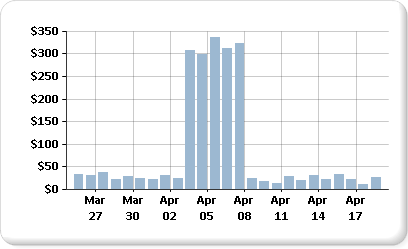
Для большинства месяцев показатели продаж колеблются между 10 и 40. Однако в начале апреля в рамках маркетинговой кампании была проведена недельная распродажа и суммы продаж внезапно выросли. Это изменение показателей продажи влечет за собой неравномерное распределение точек данных, снижающее общую читаемость диаграммы.
Улучшить читаемость можно различными способами.
Включить разрывы шкалы. Если данные делятся на несколько диапазонов, можно использовать разрывы шкалы, чтобы уменьшить зазор между диапазонами. Разрыв шкалы — это полоса, нарисованная в области построения диаграммы, обозначающая разрыв непрерывности между большим и меньшим значениями ряда.
Отфильтровать ненужные значения. Если отдельные точки данных скрывают важный диапазон, выводимый на диаграмме, можно удалить ненужные точки с помощью фильтра в отчете. Сведения о добавлении фильтра к диаграмме в построителе отчетов см. в статье Добавление фильтров набора данных, фильтров области данных и групповых фильтров (построитель отчетов и службы SSRS).
Вывести каждый диапазон данных как отдельный ряд для сравнения нескольких рядов. Если диапазонов больше двух, можно выделить диапазоны данных в отдельные ряды. Дополнительные сведения см. в разделе Несколько рядов на диаграмме (построитель отчетов и службы SSRS).
Примечание.
Создать и изменить определение для отчета на страницу (RDL-файл) можно с помощью построителя отчетов (Майкрософт), построителя отчетов Power BI и конструктора отчетов в SQL Server Data Tools.
Вывод нескольких диапазонов данных с использованием разрывов шкалы
При включении разрыва шкалы, диаграмма вычисляет местоположение пересекающей линии. Изобразить разрыв шкалы можно, когда зазор между диапазонами достаточно велик. По умолчанию, разрыв шкалы можно добавить только в случае, когда зазор между диапазонами составляет не менее 25% диаграммы.
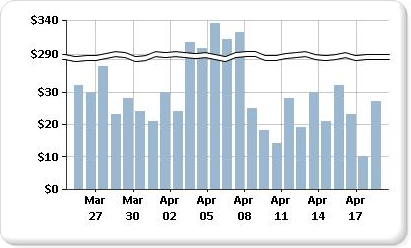
Примечание.
Нельзя задать положение разрыва шкалы на диаграмме. Однако способ вычисления разрыва шкалы можно изменить, как описано далее в этом разделе.
Если включена возможность разрыва шкалы, но разрыв шкалы не появляется, хотя между диапазонами достаточно большой зазор, следует установить для свойства CollapsibleSpaceThreshold значение меньше 25. Свойство CollapsibleSpaceThreshold указывает, какой процент пространства, которое можно сократить, должен разделять диапазоны данных. Дополнительные сведения см. в разделе Добавление в диаграмму разрывов шкалы (построитель отчетов и службы SSRS).
Поддерживается до пяти разрывов шкалы на диаграмму; однако диаграмма с несколькими разрывами шкалы становится нечитаемой. Если диапазонов больше двух, возможно, для вывода этих данных лучше подойдет другой метод. Дополнительные сведения см. в разделе Несколько рядов на диаграмме (построитель отчетов и службы SSRS).
Случаи, когда разрывы шкалы не поддерживаются
Разрывы шкалы не поддерживаются на диаграммах в следующих случаях.
В диаграмме включены трехмерные эффекты.
Для оси задана логарифмическая шкала.
Явно задано минимальное или максимальное значение для оси значений.
Диаграмма относится к одному из следующих типов: полярная, круговая, воронкообразная, пирамидальная или любая диаграмма с накоплением.
Пример диаграммы с разрывами шкалы доступен в виде образца отчета. Дополнительные сведения о скачивании этого и других примеров отчетов см. в статье Report Builder and Report Designer sample reports.
Следующие шаги
Несколько рядов на диаграмме
Форматирование диаграммы
Объемные эффекты, рельеф и другие эффекты на диаграмме
Диаграммы
Диалоговое окно "Свойства оси" — "Параметры оси"
Объединение мелких срезов на круговой диаграмме
Есть еще вопросы? Посетите форум служб Reporting Services.
Обратная связь
Ожидается в ближайшее время: в течение 2024 года мы постепенно откажемся от GitHub Issues как механизма обратной связи для контента и заменим его новой системой обратной связи. Дополнительные сведения см. в разделе https://aka.ms/ContentUserFeedback.
Отправить и просмотреть отзыв по